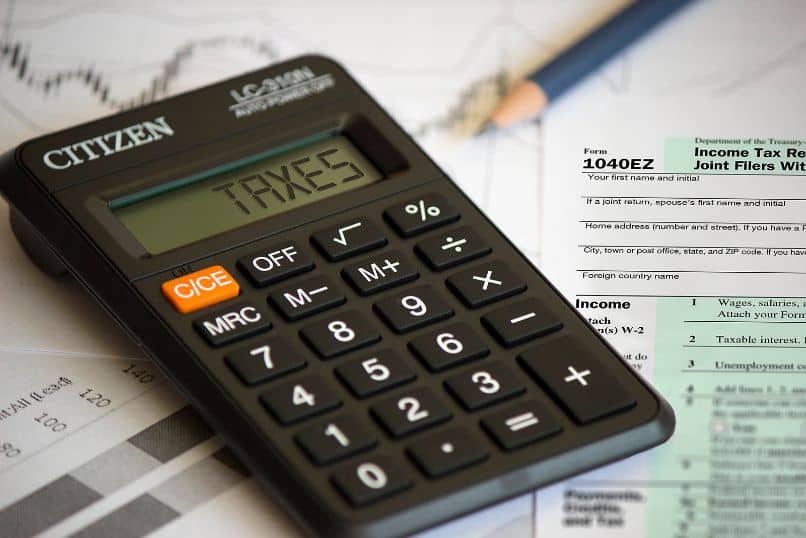Cómo modificar datos y cambiar el tamaño de un campo numérico o de texto en Access
Cuando pensamos en las principales suites ofimáticas del mercado, no queda absolutamente ninguna duda de que una de las principales sino la más importante es Office, la desarrollada por la gente de Microsoft.
Lo cierto es que se trata de una plataforma por demás interesante gracias a la cual tendremos la chance de realizar una enorme cantidad de tareas, debido a que poseen muchísimos programas internos muy útiles.
En este caso en especial entonces queríamos detenernos en uno de los menos habituales, Access, teniendo en cuenta que son muchos los usuarios que quieren conocer detalles acerca de su funcionamiento para aprovecharlo al máximo, puedes personalizar un informe.
Y no queríamos hablar de Access en general, sino más bien referirnos concretamente a lo que ocurre cuando pretendemos ajustar el espacio que usa cada uno de los registros que forman parte de una tabla de Access, algo que suele traer problemas a los usuarios.
Siendo de este modo, si sigues leyendo te encontrarás con la información acerca de cómo ajustar el tamaño de los informes de campo en Access, aunque antes queremos explicarte qué es lo que sucede cuando realizas esta acción, puedes descargar el paquete Office y puedes activarlo en tu PC.
En efecto, cuando se cambia el tamaño del campo dentro de esta plataforma, algo que puede hacerse tanto sobre campos vacíos como sobre aquellos que ya poseen datos, se producen ciertas modificaciones a saber:
- Si el campo no contiene datos: entonces el tamaño de los nuevos valores estará limitado al espacio del campo. Cuando se trata de campos numéricos, se determinará la cantidad exacta de espacio en el disco que Access usa para cada valor de campo. En el caso de los campos de texto, el tamaño de campo determina la cantidad máxima de espacio del disco que Access le otorga a cada valor de campo.
- Si el campo ya contiene datos: Access en esos casos trunca los valores previamente ingresados, incluso cuando excedan el tamaño especificado, aunque limita la inclusión de nuevos caracteres de allí en adelante.
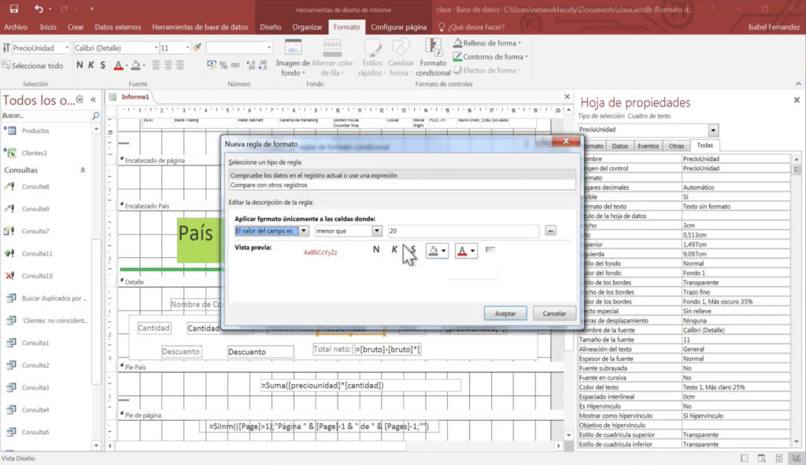
¿Cómo cambiar el tamaño de un campo numérico en Access?
Bien, vamos entonces con lo que realmente importa que son los tutoriales para modificar el tamaño de los campos en Access, el servicio de Office, comenzando por los campos utilizados para ingresar valores numéricos.
- En el panel de navegación de Access tienes que hacer clic con el botón secundario en la tabla que contiene el campo que deseas cambiar modificar
- Se abrirá un menú de Opciones, dentro de las cuales debes ir a Vista Diseño
- En la cuadrícula de diseño de la tabla, debes seleccionar el campo cuyo tamaño pretendes modificar
- Allí ve al panel Propiedades del campo que se halla en la pestaña General, escribiendo el nuevo tamaño en la propiedad Tamaño del campo. Verás que existen algunos valores predeterminados entre los que puedes escoger, los de Byte, Número entero, Entero Largo, Sugerencia, Simple, Doble, Id. de replicación, Nota o Decimal
Notarás rápidamente que cada una de estas alternativas tiene sus propias características, por lo que te recomendamos en estos casos que analices muy bien la que mejor se adapta a tus necesidades. En la web encontrarás más información sobre cada una de ellas.
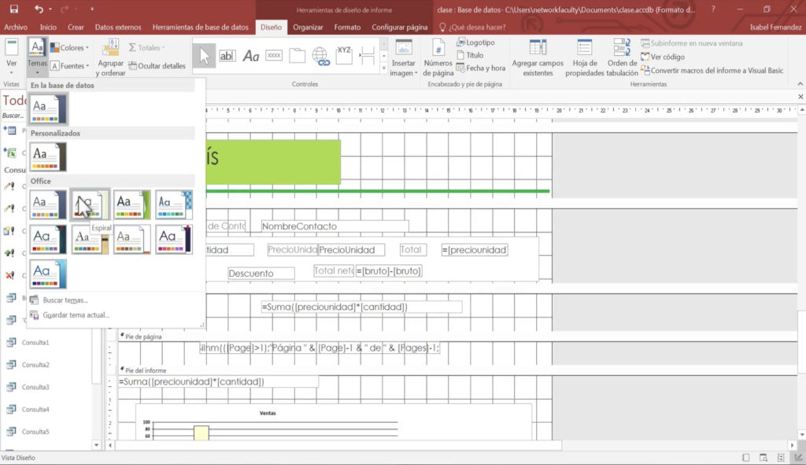
¿Cómo cambiar el tamaño de un campo de texto en Access?
Mientras tanto, y en segunda instancia, te mostramos el paso a paso para cambiar el campo de un campo de texto en Access:
- En el panel de navegación de Access tienes que hacer clic con el botón secundario en la tabla que contiene el campo que deseas cambiar modificar
- Se abrirá un menú de Opciones, dentro de las cuales debes ir a Vista Diseño
- En la cuadrícula de diseño de la tabla, debes seleccionar el campo cuyo tamaño pretendes modificar
- En el panel Propiedades del campo, en la pestaña General, tienes que escribir el nuevo valor que te interese. Aquí podrás seleccionar un valor que vaya entre 1 y 255, que refiere en cualquier caso al número máximo de caracteres que pueden tener un valor. Si necesitas campos de texto más grandes, deberías apostar por el tipo de datos Memo
Antes de terminar, no queríamos dejar de mencionar que siempre recomendamos que en estos casos realices una copia de seguridad de tus contenidos antes de proceder, ya que es la forma más sencilla de evitar sorpresas desagradables luego.